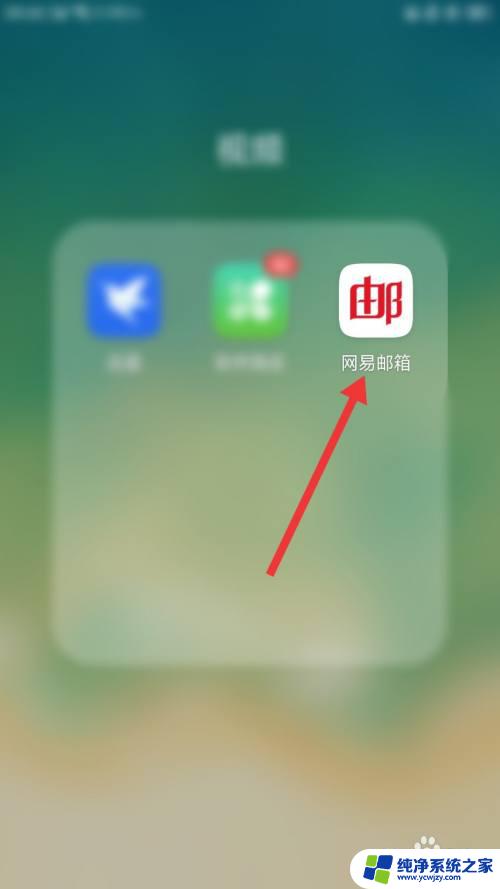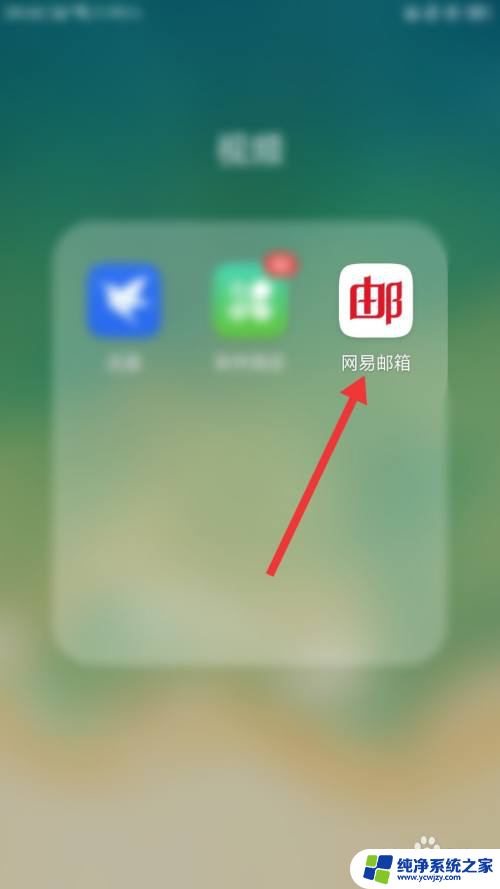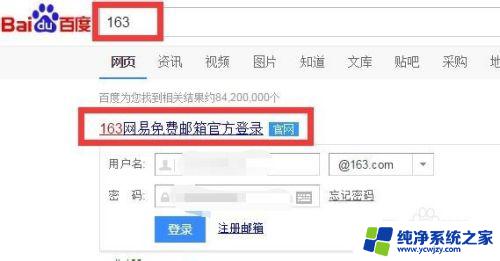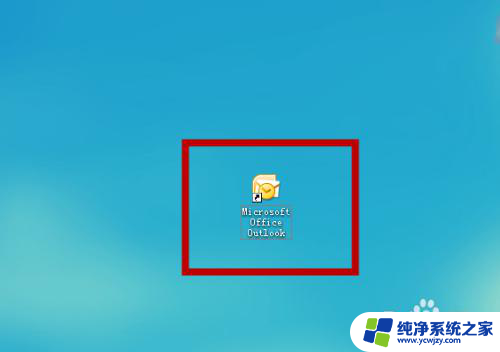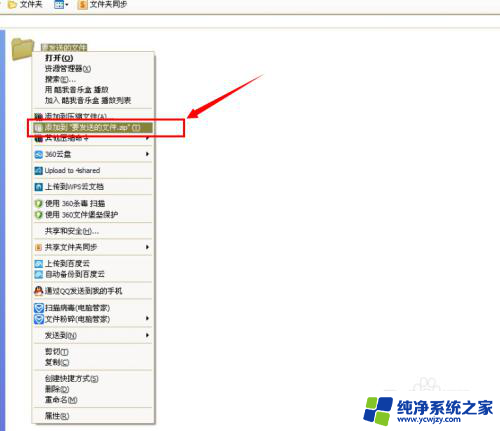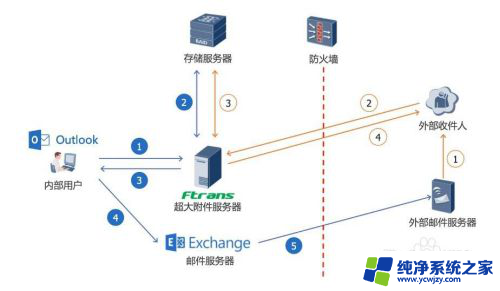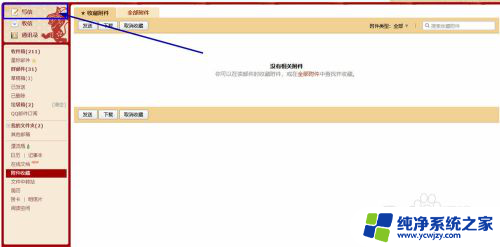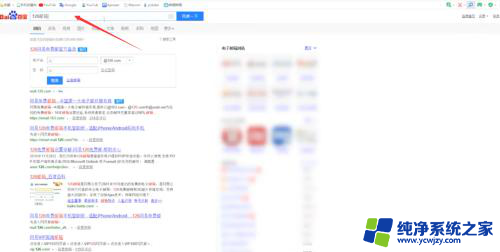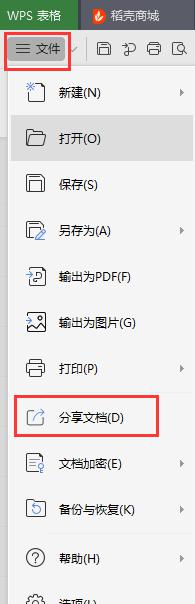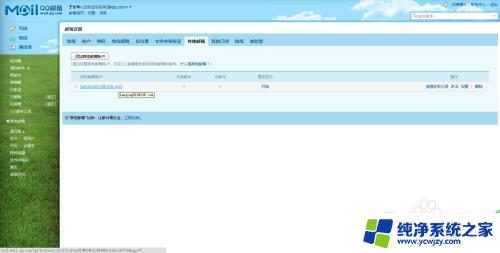126邮箱怎么添加附件 126邮箱如何添加附件文件
更新时间:2023-07-22 12:40:38作者:xiaoliu
126邮箱怎么添加附件,对于很多人来说,邮箱已成为日常生活中不可或缺的一部分,而在使用邮箱的过程中,添加附件是一项非常普遍的操作。那么在使用126邮箱时,如何添加附件呢?在这篇文章里,我们将会为您详细讲解126邮箱添加附件的操作方法,帮助您更加方便地发送邮件。无论您是需要发送图片、文档还是其他类型的文件,只要按照下面的步骤操作,就能轻松地在126邮箱中添加附件了。
具体步骤:
1.打开126邮箱网页版,登录进入。
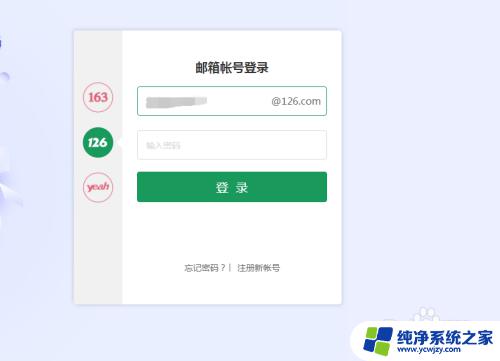
2.随后选择左上角的“写信”选项。
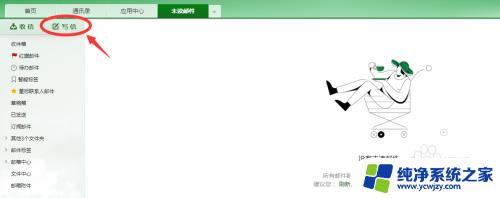
3.接着在写信界面,找到添加附件并点击它。
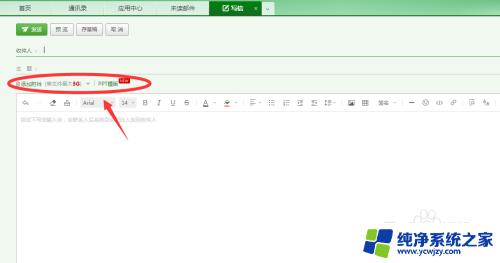
4.从电脑本地上传附件(如:md格式文档),选中后点击打开。注意:单个文件不可大于3G。
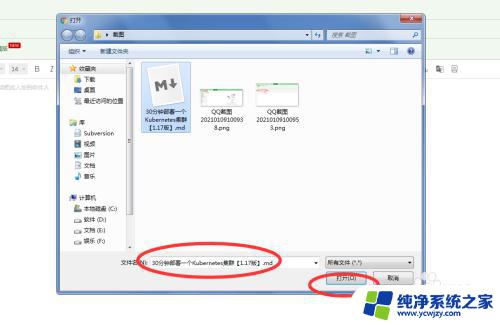
5.最后保证网络畅通,等待附件上传完成即可。
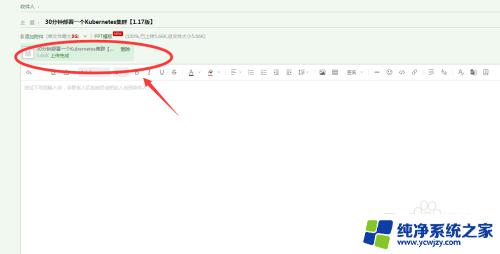
以上就是如何在126邮箱中添加附件的全部内容,如果您遇到了同样的问题,请参考本文的方法来解决,希望能够对您有所帮助。